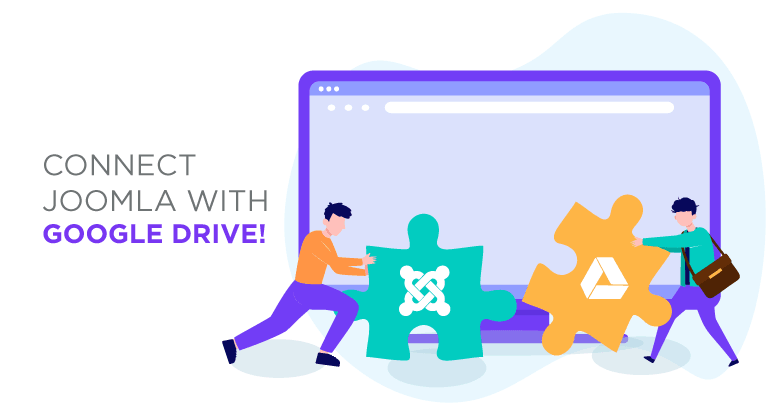Połącz Joomla z Dyskiem Google!
Niewiele jest prostszych sposobów zarządzania plikami niż Dysk Google. Niemniej jednak, podczas gdy Dysk Google ułatwia zespołom udostępnianie plików, większość działań blogowych odbywa się w Joomla. Dropfiles to rozwiązanie JoomUnited umożliwiające zarządzanie wszystkimi plikami z Dysku Google bezpośrednio z bloga w Joomla.
Dropfiles to przede wszystkim menedżer plików dla Joomli, ale zdaje sobie sprawę, że czasami o wiele łatwiej jest hostować pliki poza blogiem. W związku z tym Dropfiles oferuje pełną integrację z Dyskiem Google, umożliwiając zarządzanie plikami w chmurze z Joomli i plikami Joomli z Dysku Google.
Tworzenie Google Drive & Joomla Integration
Integracja Dysku Google z Twoim blogiem Joomla rozpoczyna się od jednorazowej konfiguracji, która obejmuje utworzenie aplikacji Google z konsoli programisty Google . Musisz wybrać nazwę aplikacji i ewentualnie włączyć Google Drive API, jeśli jest to Twoja pierwsza konfiguracja.
Webmasterzy, ułatwcie sobie współpracę nad plikami na stronach klientów dzięki Dropfiles.
Zapewnij klientom możliwość bezpiecznego udostępniania plików i współpracy nad nimi, zwiększając produktywność i usprawniając przepływy pracy nad projektami.
Zdobądź przewagę konkurencyjną już teraz!
Następnie utwórz nowy zestaw poświadczeń OAuth; konieczne może być przejście do ekranu konfiguracji zgody, aby ustawić nazwę produktu. Niezależnie od tego ostatecznie utworzysz nowy identyfikator klienta, który reprezentuje Twoją witrynę Joomla. Najważniejsze są trzy ustawienia:
Najpierw wybierz typ aplikacji internetowej i podaj nazwę. Następnie ustaw autoryzowane źródło JavaScript na adres swojej witryny, z wyłączeniem www. Trzecia i ostatnia dyrektywa to ustawienie autoryzowanych adresów URI przekierowań, jak pokazano, dodając następujący ciąg do nazwy domeny:dropfiles&task=googledrive.authenticate. Następnie otrzymasz swoje dane uwierzytelniające.
Ten krok zakończy konfigurację Dysku Google, podając identyfikator klienta i sekret, które należy przejść do karty konfiguracji połączenia z chmurą w Joomla. Zaktualizuj swoje dane uwierzytelniające, zapisz, a następnie kliknij przycisk połączenia, aby zintegrować Dysk Google z blogiem Joomla. To takie proste!
Korzystanie z Menedżera plików Dysku Google firmy Joomla
Co oznacza korzystanie z Dysku Google bezpośrednio w Joomli? Po nawiązaniu tego połączenia w Joomli, Dysk Google tworzy folder główny z nazwą Twojego bloga. Na Twojej stronie Joomli DropFiles pozwala utworzyć nowy typ kategorii – nowy folder Dysku Google – który będzie hostowany w tym folderze głównym na Dysku Google.
Wszystko inne działa dokładnie tak samo jak wcześniej, tylko tym razem Dropfiles staje się menedżerem plików Google Drive hostowanym na Twoim blogu Joomla. Ta integracja niesie ze sobą również dodatkowe korzyści w postaci przechowywania plików na Google Drive, ale Dropfiles robi to bez utraty kontroli nad Tobą.
Automatyczna synchronizacja z Dyskiem Google
W rzeczywistości Dropfiles zajmuje się całą synchronizacją za Ciebie. Menedżer plików Joomla nasłuchuje zmian w Twoich plikach i odpowiednio na nie reaguje. Oprócz obsługi tworzenia i usuwania plików, menedżer plików Joomla synchronizuje zmiany zarówno w plikach, jak i folderach.
Dropfiles obsługuje wszystkie rodzaje plików, synchronizując ich nazwy, opisy oraz daty utworzenia i aktualizacji z Dyskiem Google. Rozszerzenie Joomla synchronizuje również kategorie Joomla, analogiczne do podfolderów Dysku Google, za każdym razem, gdy tworzysz nowe, przenosisz, zmieniasz nazwę lub usuwasz je.
Co więcej, synchronizacja Dropfilesdziała w obie strony – jeśli wprowadzisz zmianę na Dysku Google, zostanie ona odzwierciedlona w Joomli i odwrotnie. Zmiany te są również widoczne na pulpicie, jeśli korzystasz z Dysku Google z lokalnym menedżerem plików.
Posiadanie wszystkich plików w jednym miejscu jest często pożądane, nawet jeśli oznacza to przechowywanie ich poza Joomlą. Dzięki Dropfilesmożesz przekształcić swojego bloga w zdalny menedżer plików lub pobierania, przenosząc wszystkie funkcje Google Drive do Joomli.
Wyświetlaj pliki z Dysku Google w interfejsie Joomla
Teraz, gdy nasza witryna jest połączona i zsynchronizowana z Dyskiem Google, możemy zacząć używać wszystkich plików w chmurze na Joomla, tak jak każdego innego, który przechowujemy na serwerze, zobaczmy, jak wyświetlić te pliki na interfejsie.
Mamy dwie możliwości wyświetlania plików: jako kategorię oraz wstawienie pojedynczego pliku w interfejsie, obie opcje są dostępne w przypadku plików w chmurze.
Najpierw, aby wyświetlić kategorię chmury, wystarczy wybrać kategorię w menedżerze plików i wybrać motyw w prawej sekcji, na koniec kliknąć Zapisz ustawienia .
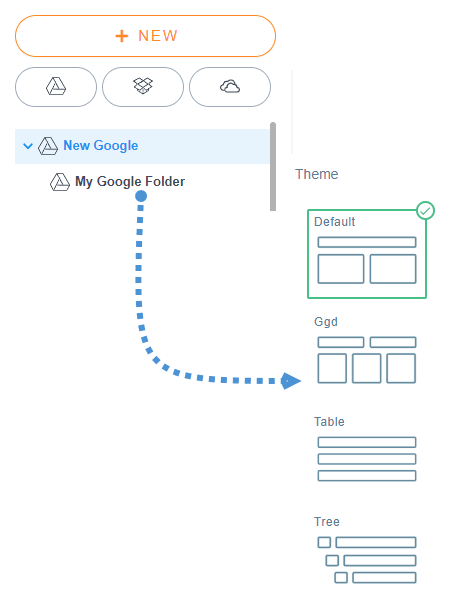
Następnie wystarczy wstawić kategorię, klikając przycisk Dropfiles w edytorze, wybierając kategorię Google Drive i klikając „Wstaw tę kategorię”.
Do wyboru są 4 motywy:
Domyślny
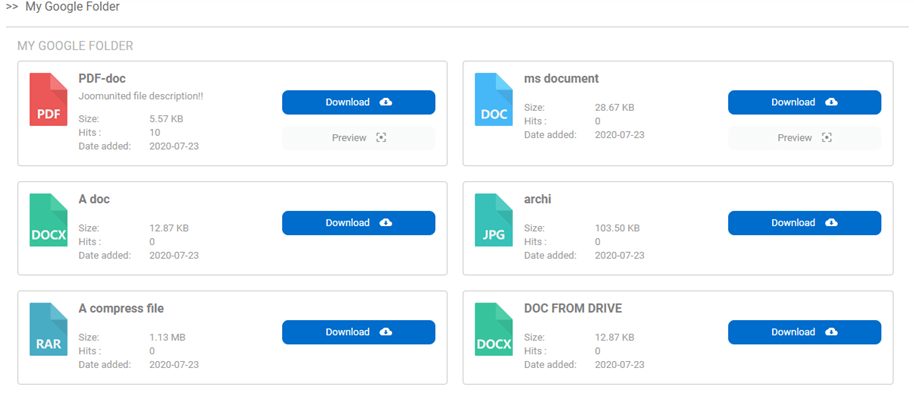
Gd
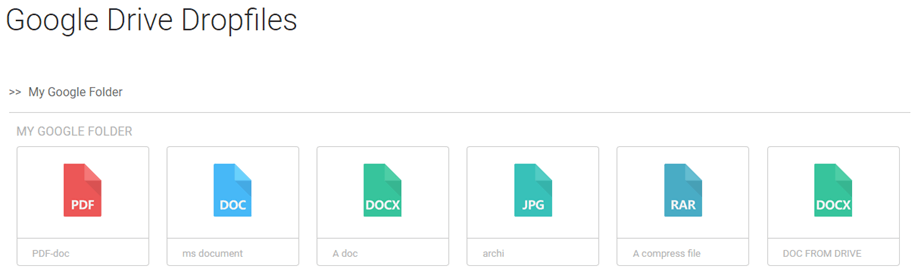
Stół
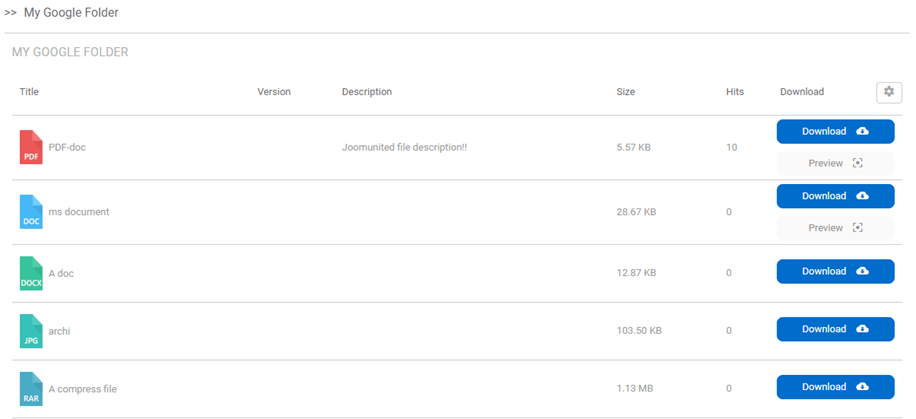
Drzewo
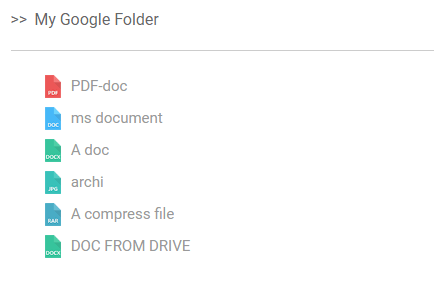
Jak widać, wszystkie motywy są dostępne w kategoriach w chmurze, możesz także edytować układ jak w każdej innej kategorii, a najlepsze jest to, że kategoria pochodzi z chmury, dzięki czemu zaoszczędzisz miejsce ;)
Zachowaj swoje pliki w chmurze dzięki Access Limited
Kolejną ważną rzeczą, którą możesz zrobić z plikami w chmurze, jest ograniczenie dostępu, tak jak w przypadku każdego innego pliku, dla każdej grupy użytkowników lub pojedynczego użytkownika, dzięki czemu możesz zabezpieczyć swoje pliki i utworzyć osobiste repozytorium użytkowników w oparciu o foldery na Dysku Google.
Aby ograniczyć dostęp dla poszczególnych grup użytkowników, wystarczy przejść do kategorii chmury, którą chcesz ograniczyć i w odpowiedniej sekcji poszukać sekcji „Grupy użytkowników”.
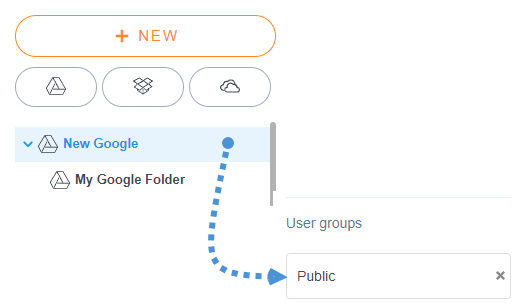
Teraz kliknij „Publiczne” i wybierz wszystkie grupy użytkowników, które będą mogły przeglądać i pobierać pliki.
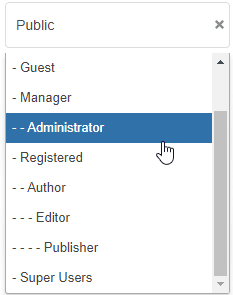
Na koniec kliknij ikonę „x” po prawej stronie opcji „Publiczne”, aby inni nie mogli oglądać ani pobierać plików w danej kategorii.
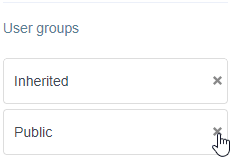
Na koniec kliknij przycisk „Zapisz ustawienia” i gotowe! Teraz kategoria będzie dostępna tylko dla tych grup użytkowników.
Inną opcją jest ograniczenie dostępu za pomocą opcji Ograniczenie pojedynczego użytkownika . Można to zrobić dla pojedynczego użytkownika lub całej kategorii.
Przejdź do kategorii/pliku, który chcesz ograniczyć i poszukaj Ustawienia uprawnień .
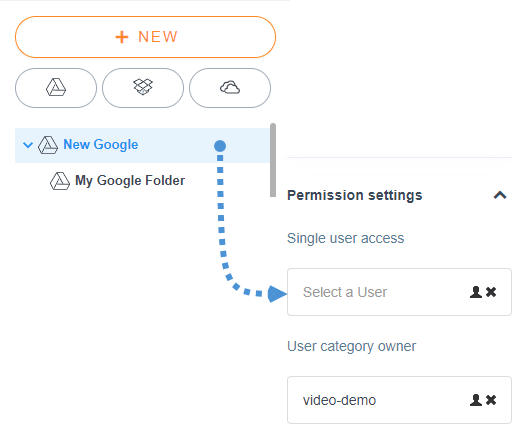
Aby wybrać użytkownika, wystarczy kliknąć ikonę osoby i wybrać użytkownika, który będzie mógł zobaczyć i pobrać plik/kategorię.
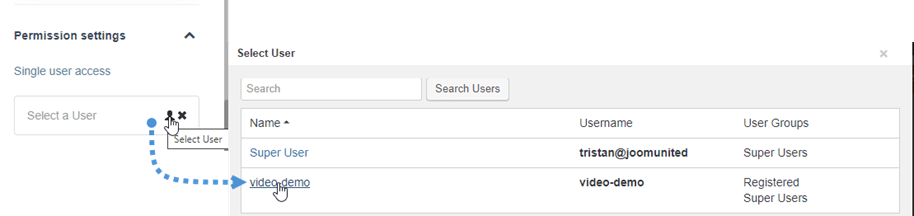
Aby zakończyć konfigurację, wystarczy kliknąć przycisk „Zapisz ustawienia” i wszystko zostanie zrobione, użytkownik będzie mógł pobrać i zobaczyć plik/kategorię, ustawienie było tak proste, jak w przypadku każdego innego pliku przechowywane na Twoim serwerze.
Możemy również cieszyć się nowym, niesamowitym UX , który sprawia, że wszystko jest łatwiejsze niż wcześniej! Zarządzanie plikami nie było wcześniej takie proste.
Wzywam wszystkich webmasterów!
Ulepsz strony internetowe swoich klientów dzięki Dropfiles . Z łatwością przesyłaj, kategoryzuj i udostępniaj pliki, oferując klientom przyjazny i wydajny sposób zarządzania dokumentami.
Ulepsz swoje usługi projektowania stron internetowych już dziś!
Więcej szczegółów: Joomla i integracja z Dyskiem Google >>
Dysk Google <> Prezentacja wideo Joomla
Jeśli zasubskrybujesz bloga, wyślemy Ci e-mail, gdy na stronie pojawią się nowe aktualizacje, abyś ich nie przegapił.